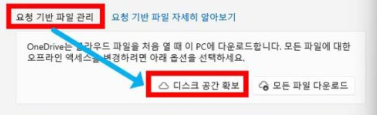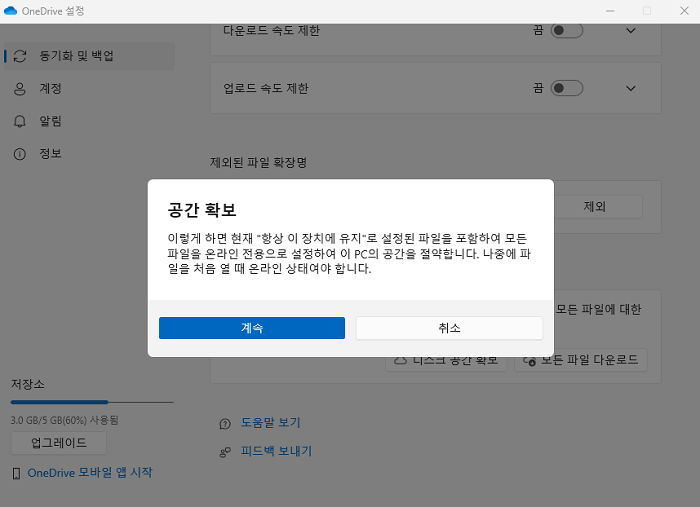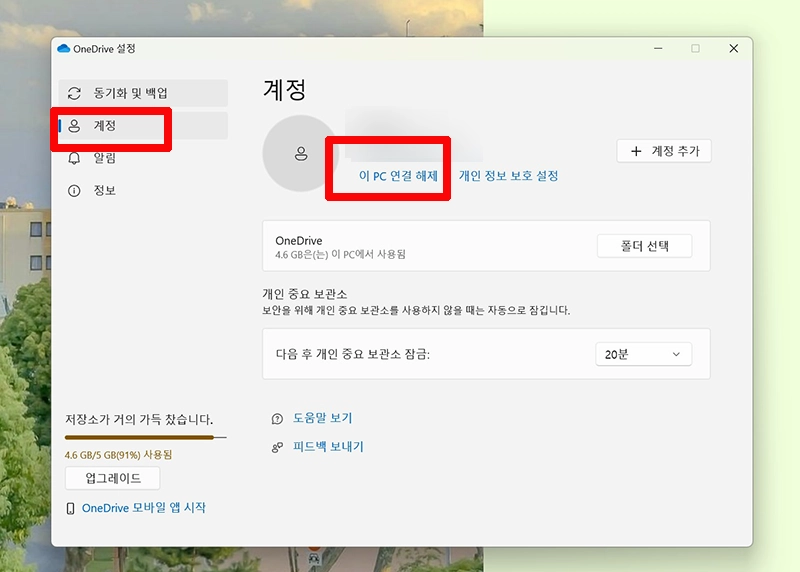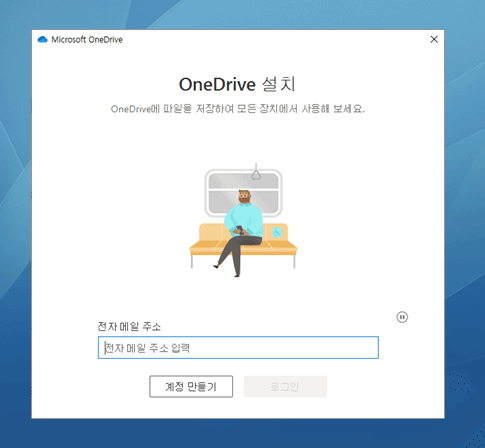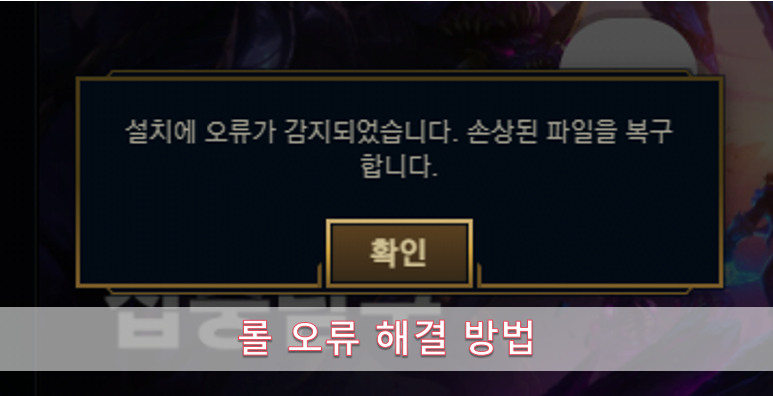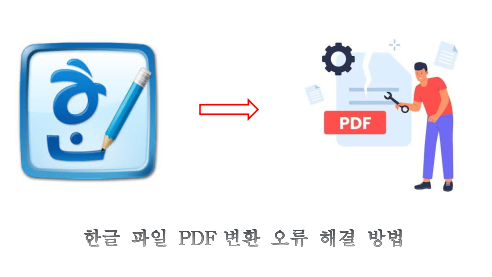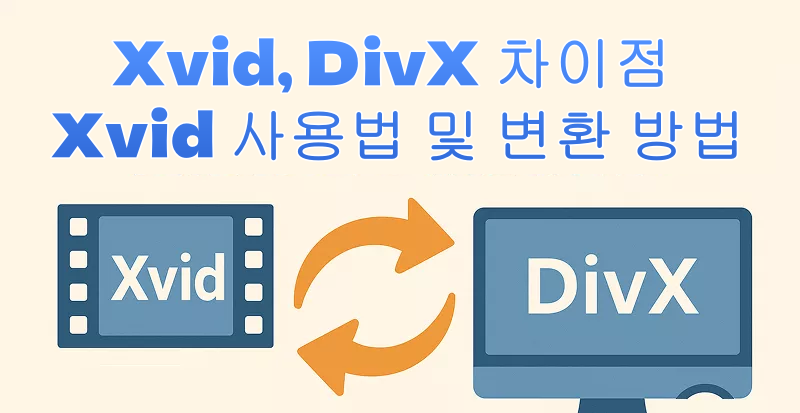마이크로소프트의 클라우드 스토리지인 '원 드라이브'는 파일 자동 동기화와 공유에 편리한 도구이지만, PC 용량이 빠르게 부족해지는 원인이 되기도 합니다. 특히 노트북이나 저장 용량이 적은 모델에서는 원 드라이브 용량 부족 문제를 대비할 필요가 있습니다. 이에 본 글에서는 원 드라이브를 외장 HDD로 이동하는 방법과 데이터 손실 시 복구 방법을 알기 쉽게 설명합니다.
원 드라이브와 PC 용량 부족의 관계
원 드라이브는 클라우드와 PC 간에 파일을 동기화할 수 있는 편리한 도구입니다. 하지만 초기 설정 상태로 사용하면 모든 파일이 PC의 로컬 디스크에도 저장되어, C 드라이브 용량이 줄어들게 됩니다. 그 결과, '원 드라이브 파일 이동 불가'나 '디스크 용량 부족'과 같은 문제가 발생할 수 있습니다. 쾌적한 사용을 위해서는 저장 위치 재검토와 설정 변경이 중요합니다.
원 드라이브를 외장 HDD로 파일 이동하는 방법
용량 부담을 줄이기 위해 원 드라이브에서 외장 HDD로 파일을 이동하는 방법 세 가지를 소개합니다.
방법 1. 파일 온디맨드 기능 활용
클라우드 저장을 주로 하여 PC 용량을 절약하는 방법이 ‘파일 온디맨드 기능’입니다. 이 기능을 사용하면 PC에는 필요한 파일만 다운로드되고, 나머지는 클라우드에 저장됩니다. 이를 통해 PC 용량을 절약하면서 원 드라이브를 효율적으로 사용할 수 있습니다.
설정 방법 :
-
작업 표시줄 오른쪽 아래 원 드라이브 아이콘을 우클릭하고 ‘설정’을 클릭
-
왼쪽 메뉴에서 ‘동기화 및 백업’ 탭을 선택한 후 ‘고급 설정’을 클릭

-
‘파일 온디맨드’의 ‘디스크 공간 확보’를 클릭

-
‘여유 공간 늘리기’ 화면에서 ‘계속’을 클릭

-
이로써 원 드라이브의 파일 온디맨드 기능이 활성화됩니다.
방법 2. 원 드라이브 저장 위치를 외장 HDD로 변경하기
두 번째 방법은 원 드라이브의 저장 위치를 외장 HDD로 변경하는 것입니다. 이렇게 하면 원 드라이브와 외장 HDD 간 동기화가 이루어져 PC 용량을 절약할 수 있습니다. 원 드라이브 저장 위치 변경은 저장 공간 관리에 매우 효과적입니다.
순서 :
-
작업 표시줄 오른쪽 아래 원 드라이브 아이콘을 우클릭하고 ‘설정’을 클릭
-
왼쪽 메뉴에서 ‘계정’ 탭을 선택한 후 ‘이 PC와 연결 해제’를 클릭하기

-
PC와의 동기화가 해제되면, ‘원 드라이브 설정’ 화면에서 이메일 주소를 입력하고 ‘로그인’을 클릭하기

-
로그인에 성공하면 ‘위치 변경’을 클릭하고, 외장 HDD 경로를 지정한 뒤 ‘폴더 선택’을 클릭하면 작업 완료

방법 3. 심볼릭 링크를 사용하는 방법
세 번째 방법은 심볼릭 링크를 활용하는 것으로, 방법 1, 2의 절차가 어렵거나 기존 폴더 구조를 변경하고 싶지 않을 때 추천하는 방법입니다. 심볼릭 링크를 이용하면 원 드라이브 폴더를 쉽게 외장 HDD로 이동할 수 있습니다.
순서 :
-
작업 표시줄의 검색란에 ‘cmd’를 입력하고, 명령 프롬프트를 관리자 권한으로 실행하기
-
명령 프롬프트에서 아래 명령어를 입력 완료 예)
예) mklink /D "C:\Users\Taro\OneDrive\MyVideos" "D:\MyStorage\Videos"
원 드라이브 데이터 이동 중 발생하는 문제와 대처법
파일 이동 중에 '원 드라이브 파일을 이동할 수 없습니다'와 같은 문제가 발생할 수 있습니다. 주된 원인은 동기화 중 작업하거나 외장 HDD 연결 불량 등입니다. 이동 전에 동기화를 중지하고 HDD가 정상적으로 인식되는지 확인하세요. 만약 파일을 잃어버린 경우, 아래에서 소개할 Tenorshare 4DDiG와 사용해 복구를 시도해 보시기 바랍니다.
데이터 손실 시 대응법 : Tenorshare 4DDiG로 데이터 복구
만약 데이터 손실이 발생했다면, 복구 소프트웨어를 통해 신속히 대응하는 것이 좋습니다. 실수로 파일을 삭제했거나, HDD 문제로 데이터가 읽히지 않을 경우, Tenorshare 4DDiG와 같은 데이터 복구 소프트웨어 활용을 추천합니다.
Tenorshare 4DDiG의 주요 특징 :
- 포맷되었거나 손상된 HDD에서도 복구 가능
- 원 드라이브를 통해 삭제된 파일도 복구 지원
- 윈도우·맥 모두 지원하며 초보자도 사용하기 쉬움
위와 같이 Tenorshare 4DDiG는 데이터 복구에 특화된 소프트웨어로 무료로 사용할 수 있습니다. 다운로드 후 바로 사용할 수 있으므로, 데이터 복구가 필요할 때는 먼저 Tenorshare 4DDiG와 활용해 보시기 바랍니다.
-
Tenorshare 4DDiG를 다운로드해 실행합니다. ‘클라우드 드라이브' 기능을 선택하고, ‘원 드라이브’를 정한 후 스캔을 시작합니다.

-
원 드라이브 계정을 인증하기 위해 브라우저 창에서 로그인합니다. 잠시 기다리면 원 드라이브에서 삭제된 파일들이 표시됩니다. 복구 전에 사진, 오디오, 음악, 문서 파일 등을 더블 클릭해 미리보기할 수 있습니다.

-
복구하고 싶은 파일을 선택해 컴퓨터 내 원하는 위치에 저장하면 됩니다.

자주 묻는 질문 (FAQ)
1. 백업에는 외장 HDD와 SSD 중 어떤 것이 좋나요?
속도를 중시한다면 SSD, 가격 대비 용량을 원한다면 HDD가 적합합니다. 원 드라이브 데이터를 옮길 경우, 1TB 이상의 HDD가 이상적입니다.
2. 외장 HDD가 연결되지 않았을 때는 어떻게 되나요?
외장 HDD가 연결되지 않은 상태에서 원 드라이브를 실행하면 동기화에 실패할 수 있습니다. 가능하면 HDD를 항상 연결해 두거나, 온디맨드 기능을 병행하여 사용하는 것을 추천합니다.
3. 다른 PC에서도 동일한 외장 HDD의 원 드라이브를 사용할 수 있나요?
물리적으로는 사용 가능하지만, 동기화 충돌이 발생할 위험이 있습니다. 여러 PC에서의 공유 사용은 권장되지 않으며, 다른 PC에서는 새롭게 원 드라이브를 설정한 뒤, 필요한 경우 외장 HDD의 파일을 복사해서 사용하는 것이 가장 안전합니다.
결론
원 드라이브는 매우 편리한 클라우드 스토리지이지만, 저장 용량을 제대로 관리하지 않으면 PC 용량 부족 문제로 이어질 수 있습니다. 그러나 이번 글에서 소개한 ‘원 드라이브저장 위치 변경’이나 ‘외장 HDD와의 동기화’ 등의 방법을 활용하면, 원 드라이브에서 HDD로 데이터를 안전하게 이동시킬 수 있습니다. 만약 데이터 손실이 발생한 경우에는, Tenorshare 4DDiG와 같은 복구 도구를 통해 안심하고 문제에 대응해 보시기 바랍니다.